Créer des hachures de contour
![]()
Les hachures tracées depuis des contours sont créées à l’intérieur de polylignes fermées, dont les lignes-éléments peuvent toutefois appartenir à plusieurs éléments.
Une fois la fonction Créer des hachures de contour activée, vous pouvez choisir la façon dont les hachures doivent être tracées parmi deux options :
- Hachurer la surface (1)

- Hachurer le contour existant (3)

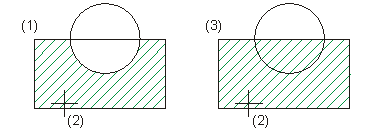
(1) Hachurer la surface
(2) Point d’identification du contour
(3) Hachurer le contour existant
Les contours devant servir de base à la création des hachures sont identifiés à l’aide d’un algorithme. Par conséquent, l’élément ne doit pas nécessairement posséder de polylignes reliées.
Pour définir le contour correspondant, vous devez indiquer le point d’identification du contour. Il permet de déterminer la ligne-élément initiale du contour.
Si aucun autre élément n’est situé à l’intérieur du contour, vous pouvez alors y identifier le point de votre choix comme point d’identification du contour. Pour créer les hachures, sélectionnez l’intérieur de la zone à hachurer, puis appuyez sur une touche.
Les hachures peuvent être composées soit de lignes, soit de symboles :
- la fonction Hachurer un contour permet d’utiliser des lignes ;
- la fonction Modèle de hachure permet d’utiliser les tables de symboles.
Un point de référence de hachure contenant toutes les informations correspondantes est créé pour chaque zone de hachures.
Pour définir le contour d’une zone d’exclusion, vous devez également indiquer un point d’identification. Si vous souhaitez créer plusieurs zones d’exclusion, celles-ci doivent appartenir au même élément que celui sur lequel les hachures sont tracées.
Si l’élément présente des textes et des cotations, les points servant à définir les zones d’exclusion sont automatiquement ajoutés. Le point de référence de hachures appartenant à ces zones d’exclusion doit être indiqué dans l’élément contenant le texte ou les cotations.
Si un élément sur lequel des hachures sont tracées est répété, alors les zones d’exclusion qui y sont rattachées seront également répétées selon le même type de répétition. Dans ce cas de figure, il est recommandé de rattacher les zones d’exclusion et les hachures au sein du même élément.
Hachurer un contour
Élément 2D > Hachures > Menu déroulant Définir > Définir > Hachurer un contour![]()
- Sélectionnez le type de hachures de contour, puis cliquez sur le symbole Hachurer un contour.
La boîte de dialogue Outils de hachures apparaît.
- Indiquez les paramètres de hachure de votre choix, puis fermez la fenêtre en cliquant sur Hachurer.
- Identifiez ensuite le contour.
![]() À savoir : si vous activez l’option Surface de coupe de la fenêtre Outils de hachures, alors un motif de hachures en forme de croix (pour matériaux plastiques) vous sera proposé.
À savoir : si vous activez l’option Surface de coupe de la fenêtre Outils de hachures, alors un motif de hachures en forme de croix (pour matériaux plastiques) vous sera proposé.
Ajouter un motif
Élément 2D > Hachures > Menu déroulant Définir > Ajouter un motif![]()
Permet d’ajouter un motif de hachures à la surface intérieure du contour identifié.
- Sélectionnez le modèle de votre choix depuis la table des symboles.
- Indiquez l’espacement entre les motifs dans les directions X et Y.
- Sélectionnez le contour et indiquez le point d’insertion du motif.
Hachurer un contour : paramètres avancés
Élément 2D > Hachures > Menu déroulant Définir > Définir > Hachurer un contour : paramètres avancés![]()
Les différents attributs de hachure (Type de ligne, Strate, Couleur, Angle et Espacement entre les hachures) peuvent être indiqués séparément avant la sélection du contour.
-
Indiquez les paramètres de votre choix.
- Fermez la fenêtre contextuelle en cliquant sur Suivant, puis identifiez le contour.
Paramètres des motifs
Élément 2D > Hachures > Menu déroulant Définir > Paramètres des motifs ![]()
Les fonctions de ce menu permettent de configurer les différents paramètres des motifs : Strate, Angle du symbole, Facteur d’agrandissement/de réduction, Distance du bord, Espacement entre les symboles.
- Sélectionnez le symbole.
-
Indiquez les paramètres de votre choix.
-
Fermez la fenêtre contextuelle en cliquant sur Suivant, puis identifiez le contour.

Créer des zones d’exclusion des hachures de contour (2D) • Paramètres des hachures de contour (2D) • Modifier les paramètres des motifs (2D) • Hachures (2D) • Hachures d’élément (2D)
